Se si vede con gli occhi, si può manipolare con photoshop. Nonostante il suo nome, photoshop non è solo per foto e immagini. Ha anche un sistema di editor e posizionamento di testo robusto. Se l'immagine è mission solo quel piccolo extra qualcosa, un titolo o una didascalia potrebbe essere proprio quello che il medico ha ordinato.
Istruzioni
Caselle di testo
1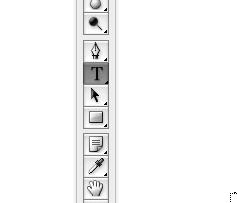
Selezionare lo strumento casella di testo dalla barra degli strumenti principale.
2
Fare clic e trascinare una casella di testo. Questo è lo spazio in cui il testo verrà visualizzato. Non preoccuparti per le dimensioni in questo momento - una volta che si finalizza è possibile ridimensionare la casella di testo.
3
Digitare quello che vuoi dire. Ancora una volta, non preoccuparti di tipo di carattere, colore o nulla, tranne il controllo ortografico e grammaticale in questa fase. Si può cambiare tutto al volo in photoshop, ed è più facile da fare una volta che avete il vostro testo nella pagina comunque.
Tavolozza di caratteri
4
Trovare e aprire la tavolozza «carattere». Potrebbe essere aperto già, ma se non si può trovare sotto il menu a tendina "finestra".
5
Selezionare il tipo che si desidera modificare.
6
Usa la casella superiore a gamma caratteri per selezionare il tipo di carattere che si desidera utilizzare. È possibile scorrere i tipi di carattere semplicemente posizionando il cursore nella finestra e premendo su e giù sulla tastiera.
7
Utilizzare la casella successiva verso il basso sulla sinistra (con il simbolo di po-t grande-t) per selezionare la dimensione del carattere. La scorciatoia da tastiera per aumentare la dimensione del carattere è MAIUSC-apple-periodo, e per la diminuzione del carattere dimensione è MAIUSC-apple-virgola.
8
Utilizzare la casella immediatamente a destra della casella dimensione carattere per impostare l'interlinea del tipo. L'interlinea è lo spazio tra le righe di un paragrafo o un più grande corpo del testo. Diminuendo il leader spingerà linee più vicino insieme, e aumentandola li tirerà apart.
9
Utilizzare la casella direttamente sotto il selettore principale per impostare il rilevamento del vostro testo. Tracking è lo spazio medio tra singole lettere e parole nel corpo del testo. Diminuendo il tracciamento spingerà lettere e parole più vicino insieme, e aumentando il tracking li tirerà apart.
10
Utilizzare la casella a destra del selettore rilevamento per impostare la crenatura. La crenatura è lo spazio individuale tra lettere e parole. Questo è molto simile all'inseguimento, ma considerando che il monitoraggio verrà aumentare o diminuire lo spazio tra tutte le lettere e le parole in un corpo di testo, la crenatura aumenta o diminuisce lo spazio tra le singole lettere e parole. Aumentando la crenatura saranno Spinta lettere e parole padre a pezzi, e diminuendolo li tirerà insieme.
11
Utilizzare la casella di colore per cambiare il colore del testo selezionato.
Tavolozza di paragrafo
12
Utilizzare l'alto a sinistra set di scatole per selezionare una giustificazione per il vostro corpo del testo. è possibile giustificare da destra, sinistra o al centro. Se desiderate, utilizzare il set di scatole immediatamente a destra per selezionare anche a sinistra, centro anche, se non addirittura in giustificazione.
13
Utilizzare il set superiore di caselle immediatamente sotto le caselle di giustificazione per impostare i margini sinistro e destro della casella di testo. Senza valore di margine, testo verrà eseguito per la linea di taglio esatta della vostra casella di testo.
14
Utilizzare il set di due caselle dopo la pausa per impostare i margini superiore e inferiore della vostra casella di testo.
Consigli & Avvertenze
- Creazione di una casella di testo creerà automaticamente un nuovo livello, con la nuova casella di testo su tale livello. Non dimenticate di nome quello strato - non è necessario, ma uno spazio di lavoro organizzato renderà tutto più facile da gestire.
- Quando si seleziona dimensione, che conduce, crenatura e avvicinamento, una buona regola empirica è che il più stretto il testo meglio sembra. Ricordatevi di tenerlo leggibili, tuttavia.
- Impostare sempre il rilevamento prima di passare alla crenatura individuali. Non solo in questo modo il processo di crenatura molto più breve, cambiando il tracciamento potenzialmente possibile annullare qualsiasi miglioramento apportato da crenatura se utilizzato dopo la crenatura è completata.